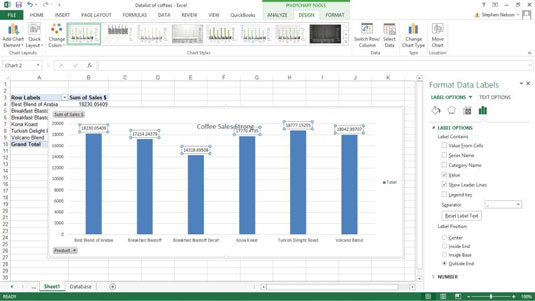Az Excel Tervezés lapjának Diagramelem hozzáadása menüjének Adatcímkék parancsa lehetővé teszi az adatjelölők felcímkézését a kimutatási táblázat értékeivel. Ha a parancs gombra kattint, az Excel megjelenít egy menüt az adatcímkék helyének megfelelő parancsokkal: Nincs, Középen, Balra, Jobbra, Fent és Lent.
A None azt jelenti, hogy nem szabad adatcímkéket hozzáadni a diagramhoz, a Show pedig azt, hogy igen, adjunk hozzá adatcímkéket. A menüben megjelenik egy További adatcímke-beállítások parancs is. Adatcímkék hozzáadásához válassza ki a kívánt helynek megfelelő parancsot. A címkék eltávolításához válassza a Nincs parancsot.

Ha meg szeretné adni, hogy az Excel mit használjon az adatcímkéhez, válassza az Adatcímkék menü További adatcímkék opciói parancsát. Az Excel megjeleníti az Adatcímkék formázása panelt. Jelölje be azt a jelölőnégyzetet, amely megfelel annak a kimutatás- vagy Excel-tábla információnak, amelyet címkeként szeretne használni.
Például, ha az adatjelölőket pivot table diagrammal szeretné felcímkézni adatsornevek használatával, jelölje be a Sorozat neve jelölőnégyzetet. Ha az adatjelölőket kategórianévvel szeretné felcímkézni, jelölje be a Kategória neve jelölőnégyzetet. Az adatjelölők mögöttes értékkel való felcímkézéséhez jelölje be az Érték jelölőnégyzetet.
Excel 2007 és Excel 2010 esetén az Adatcímkék parancs az Elrendezés lapon jelenik meg. Ezenkívül a További adatcímkék beállításai parancs párbeszédpanelt jelenít meg ablaktábla helyett.
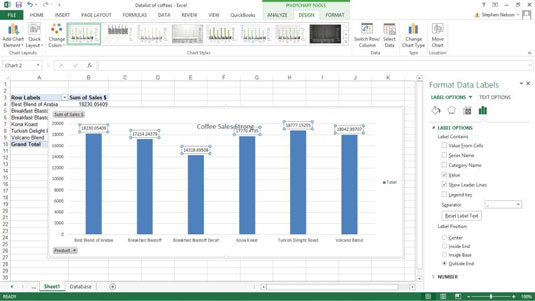
A különböző diagramtípusok különböző adatcímke-beállításokat biztosítanak. Ezért a legjobb megoldás az, ha kísérletet tesz az adatcímkékkel úgy, hogy bejelöli és törölje a jelölőnégyzeteket az Adatcímkék lap Címke tartalmaz területén.
Megjegyzés: A Címkebeállítások lapon található egy Elválasztó legördülő lista is, amelyből kiválaszthatja azt a karaktert vagy szimbólumot (szóköz, vessző, kettőspont stb.), amelyet az Excelnek az adatcímkézési információk elválasztásához használni szeretne.
A Jelmagyarázat kulcs jelölőnégyzet bejelölésével az Excel egy kis jelmagyarázat kulcsot jelenít meg az adatjelölők mellett, hogy vizuálisan összekapcsolja az adatjelölőt a jelmagyarázattal. Ez bonyolultan hangzik, de nem az. Csak jelölje be a jelölőnégyzetet, hogy megnézze, mit csinál. (Mielőtt ez a jelölőnégyzet aktív lesz, be kell jelölnie a Címke tartalmaz jelölőnégyzetek egyikét.)